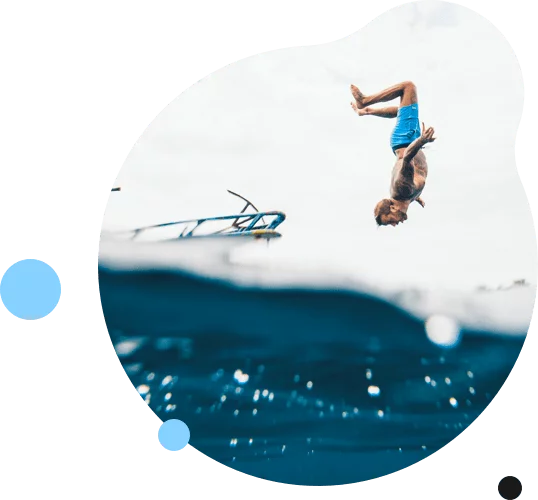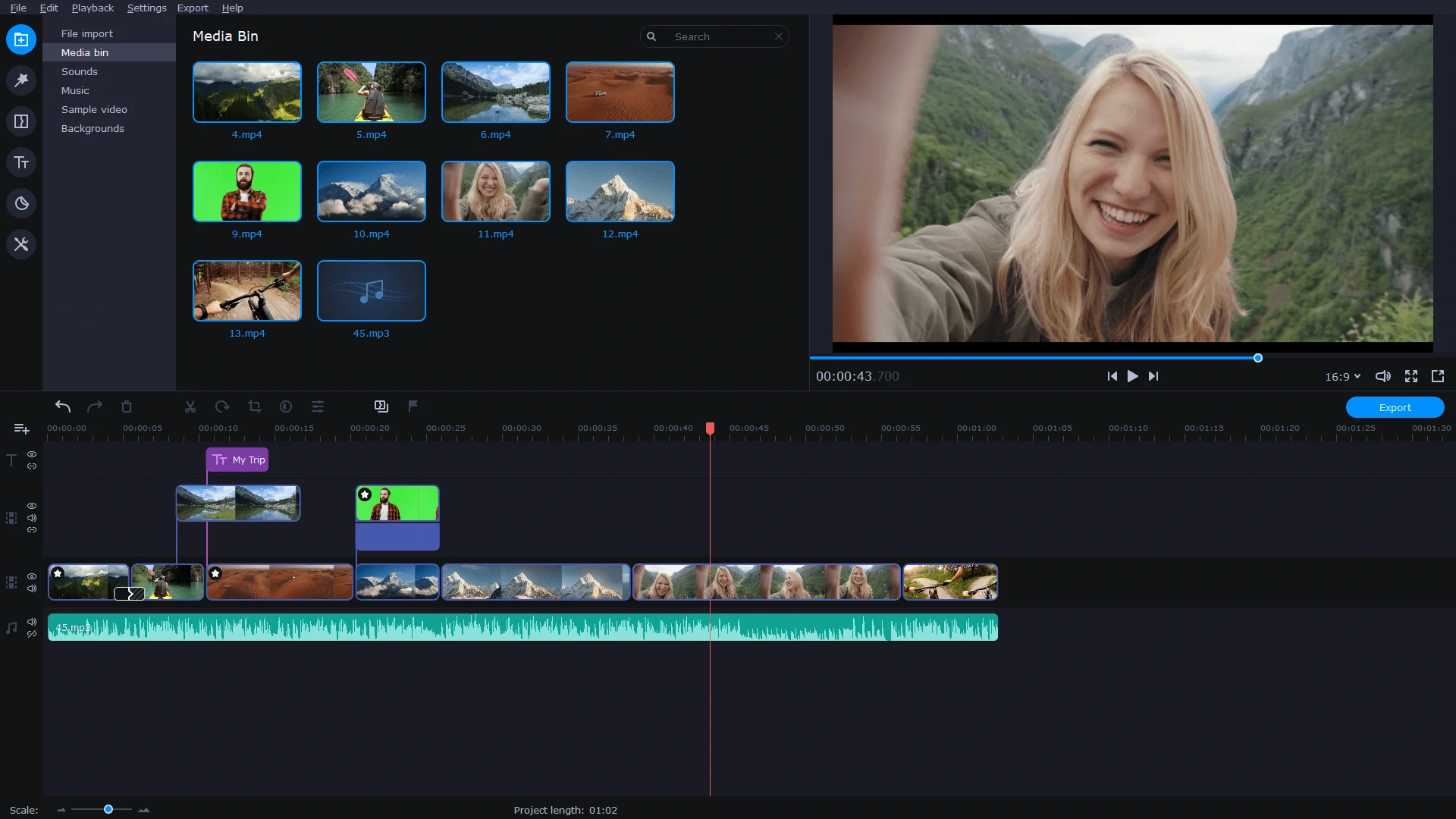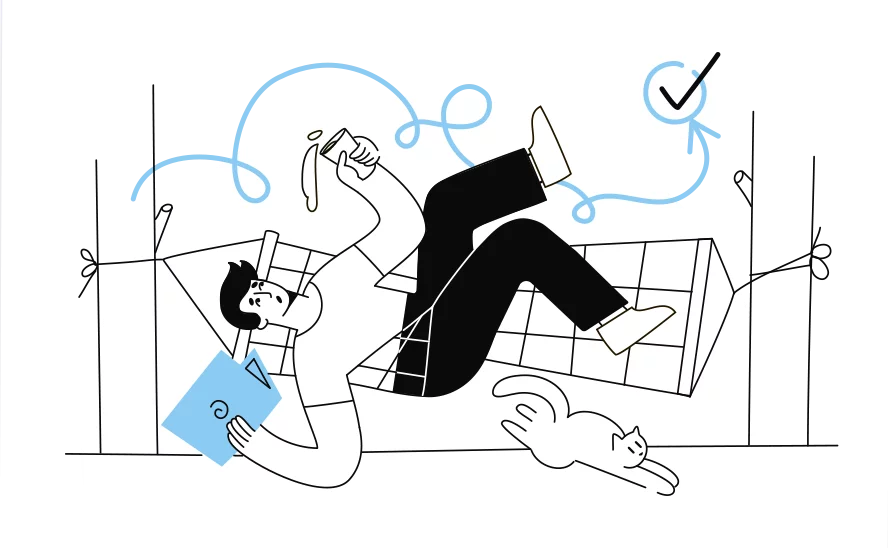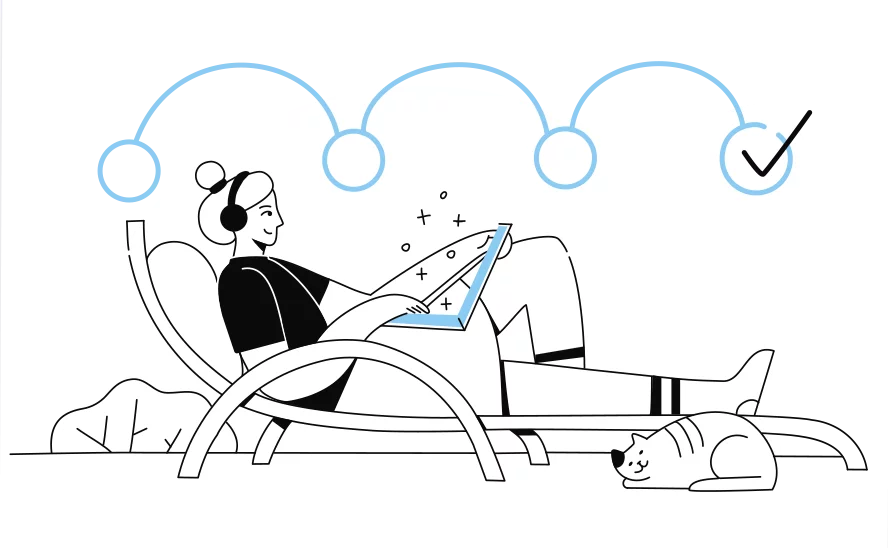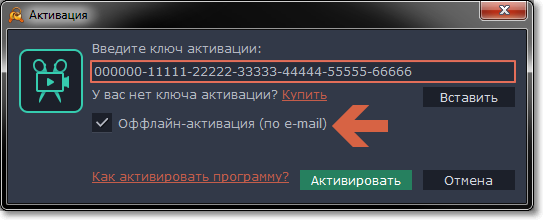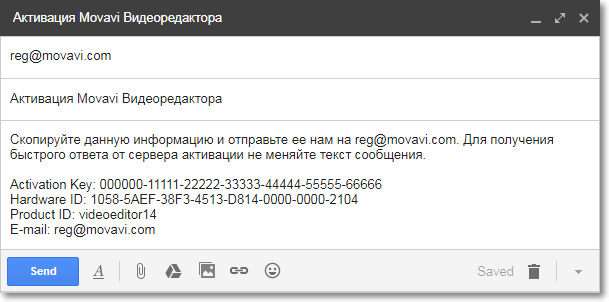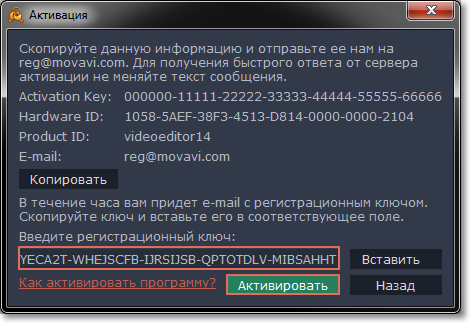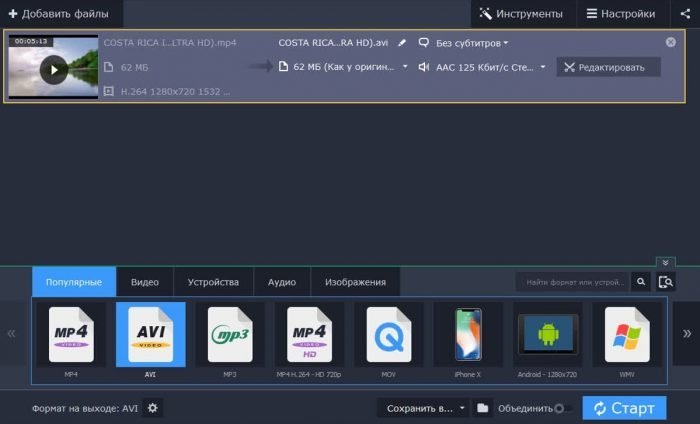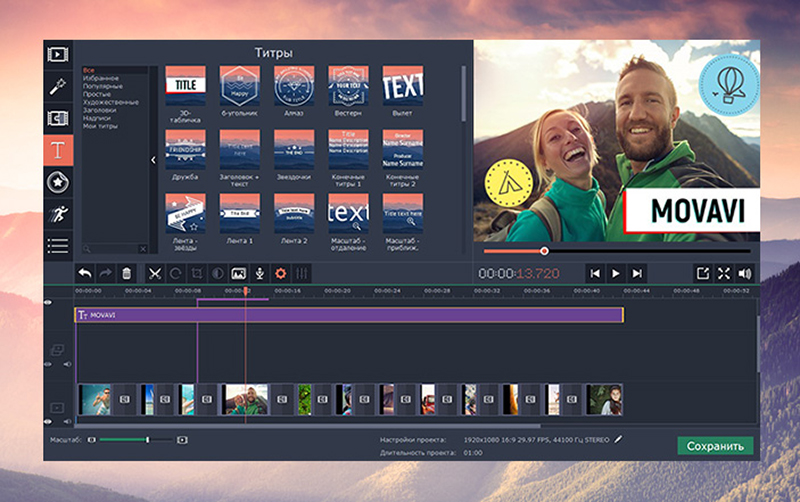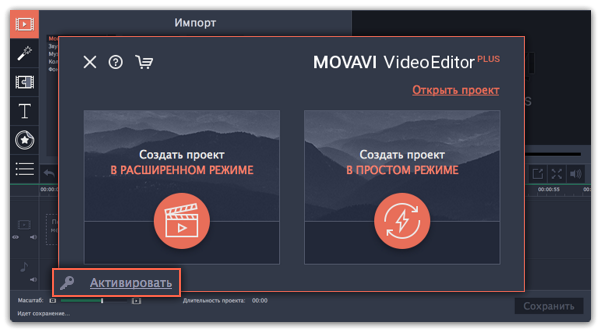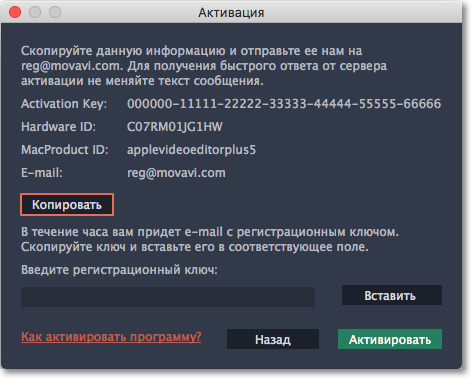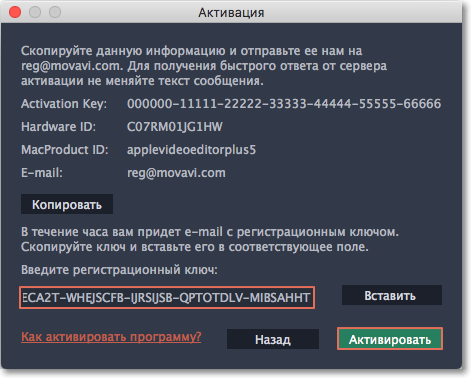- Активация без интернета
- Приобретите ключ активации
- Откройте окно активации
- Начните офлайн активацию
- Скопируйте необходимую информацию
- Отправьте скопированный текст
- Активируйте программу
- Скачайте бесплатно Movavi Video Editor
- Скачайте Video Editor бесплатно и создавайте видео.
- Почему стоит скачать редактор видео от Movavi?
- Профессиональные программы:
- Movavi Video Editor:
- Movavi Support
- Мой ПК не подключен к интернету. Как активировать продукт Movavi оффлайн (Windows ОС)?
- Статьи по теме
- Скачать Movavi бесплатно
- Возможности
- Импорт
- Нюансы работы
- Звук
- Другие программы
- Где скачать Movavi Video Editor
- Скачать Movavi и начать монтировать видео легко:
- Активация без интернета
- Шаг 1:
- Шаг 2:
- Шаг 3:
- Шаг 4:
- Шаг 5:
- Шаг 6:
Активация без интернета
Если ваш компьютер не подключен к интернету, вы можете активировать программу по email с любого другого компьютера или устройства.
Приобретите ключ активации
Нажмите на кнопку ниже, чтобы купить ключ активации. Как только ваш платеж будет обработан, ключ активации придет на указанный вами email адрес.
Откройте окно активации
Откройте программу запуска Movavi Video Suite и нажмите кнопку Активировать. Появится окно активации.
Начните офлайн активацию
Введите ваш ключ активации в открывшемся окне и выберите опцию Офлайн-активация. Нажмите Активировать, чтобы продолжить.
Скопируйте необходимую информацию
В следующем окне нажмите Копировать и перенесите эту информацию на компьютер с доступом в интернет.
Отправьте скопированный текст
Когда у вас будет доступ в интернет, вставьте эту информацию в текст письма и отправьте его по email на reg@movavi.com . В течение часа вам должен прийти ответ с вашим регистрационным ключом. Скопируйте ключ и перенесите его на компьютер с Movavi Video Suite.
Активируйте программу
Вернитесь к окну офлайн-активации. Если вы его закрыли, повторите шаги 1-3 и введите тот же активационный ключ, что и раньше. Затем, вставьте регистрационный ключ в соответствующее поле и нажмите Активировать.
Скачайте бесплатно Movavi Video Editor
Нажимая на кнопку, вы скачиваете бесплатную версию Movavi Video Editor*.
Скачайте Video Editor бесплатно и создавайте видео.
Хотите монтировать собственные фильмы на ПК? Тогда вам нужно скачать программу для редактирования видео. Попробуйте Video Editor от Movavi! Это мощный, но при этом простой видеоредактор, с помощью которого вы сможете создавать фильмы своими руками. Делайте видео из фото, улучшайте качество, добавляйте музыку, титры, эффекты и многое другое!
Благодаря интуитивному интерфейсу программа отлично подойдет даже для начинающих пользователей, а наличие русской версии порадует тех, кому сложно разбираться в англоязычных программах. Вам точно понравится наш видеоредактор – скачайте его бесплатно на русском языке прямо сейчас! Позже вы сможете в любой момент купить ключ активации, чтобы обновить программу до полной версии. Приложение доступно для Windows 7 и выше.
Почему стоит скачать редактор видео от Movavi?
В отличие от сложных программ, созданных для киностудий, Movavi Video Editor не прячет свои широкие возможности за многоуровневыми окнами и вкладками. Все функции лежат как на ладони и помогут реализовать ваши идеи. Скачайте бесплатно видеоредактор от Movavi и создавайте видео в несколько простых действий.
Профессиональные программы:
- Утомляют сложными настройками
- Требуют время на изучение базовых функций
- Замедляют рабочий процесс
Movavi Video Editor:
- Имеет простой и приятный интерфейс
- Поможет создать фильм за 20 минут
- Позволяет наслаждаться творчеством
Movavi Support
Мой ПК не подключен к интернету. Как активировать продукт Movavi оффлайн (Windows ОС)?
Изменено: Чт, 29 Мар, 2018 на 12:23 PM
Если ваш компьютер не подключен к интернету, или попытка активации не удаётся, вы можете активировать программу по e-mail с любого другого компьютера или устройства.
1. Запустите ваш продукт Movavi и выберите меню Справка — Активировать программу . Откроется окно активации.
2. Введите ваш ключ активации в открывшемся окне и выберите опцию Оффлайн-активация. Нажмите Активировать, чтобы продолжить.
3. В следующем окне нажмите Копировать и перенесите эту информацию на компьютер или устройство с доступом в интернет.
4. Когда у вас будет доступ в интернет, вставьте эту информацию в текст письма и отправьте его по e-mail на reg@movavi.com. В течении часа вам должен прийти ответ с вашим регистрационным ключом. Скопируйте ключ и перенесите его на компьютер с установленной программой.
5. Вернитесь к окну оффлайн-активации. Если вы его закрыли, повторите шаги 1-3 и введите тот же активационный ключ, что и раньше. Затем, вставьте регистрационный ключ в соответствующее поле и нажмите Активировать.
Если все поля были заполнены правильно, вы увидите сообщение об успешной активации. Нажмите OK, чтобы закрыть окно активации и затем перезапустите программу.
Если вам не удалось активировать программу:
- Сверьте введенный ключ активации с полученным при покупке и попробуйте еще раз. Убедитесь, что после ключа не стоит пробела или дополнительных символов.
- Удостоверьтесь, что введенный ключ активации предназначен именно для вашей программы Movavi.
- На время активации, можно отключить антивирусные программы и брандмауэр.
- Проверьте наличие прав администратора у используемой учетной записи.
- Свяжитесь с техподдержкой.
Если на вашем ПК не установлена программа, пожалуйста, установите её здесь, или используйте форму для восстановления данных.
Была ли эта статья полезной? Да Нет
К сожалению, мы не смогли помочь вам в разрешении проблемы. Ваш отзыв позволит нам улучшить эту статью.
Статьи по теме
To offer you a better experience, this site uses profile cookies, including cookies from third parties. By closing this pop-up, scrolling down the page or clicking on any element on the page, you consent to the use of cookies and agree to Movavi using your personal data in accordance with our Privacy Policy. You also confirm that you meet the minimum age requirements. Read our Privacy Policy.
Скачать Movavi бесплатно
Какой должна быть программа для работы с видео? Удобной, простой, понятной на интуитивном уровне, чтобы обычному пользователю не приходилось тратить много времени и сил на ее освоение. Этим требованиям соответствует Movavi Suite. При относительной простоте интерфейса он способен создавать из фотографий слайдшоу, выполнять перекодирование, захват, монтаж и другие функции, работает на различных платформах и поддерживает большинство популярных форматов.
Возможности
Редактор Movavi Video Editor, входящий в пакет, имеет два уровня, упрощенный и расширенный, но и второй освоить несложно. Основной инструмент – таймлиния.
Импорт
Предусмотрены разные способы импортирования:
- перетаскивание через проводник;
- захват экрана;
- запись с web-камеры и других подключаемых гаджетов.
Импортируется не только видео: подключив к компьютеру микрофон, можно озвучить ролик.
Нюансы работы
Большинство операций выполняется с помощью таймлинии. Дополнительное удобство создает контекстное меню, вызываемое в Movavi Видео правой кнопкой мыши:
- стабилизация;
- кадрирование;
- поворот;
- замедление движения;
- цветовая коррекция;
- настройки свойств аудио.
Для каждой операции по умолчанию установлены оптимальные настройки, но при желании их можно регулировать. За исключением стабилизации, эффекты применяются без предварительного просчета, картинка сразу меняется при выборе фильтра.
Так добавляются виньетки, анимированные объекты, блики, производится постеризация, замедление или ускорение, маскировка участков кадра (например, автомобильных номеров).
Звук
Для работы с саундтреком в Movavi Editor созданы прекрасные условия. Имеются встроенные инструменты для множества действий:
- выравнивание громкости;
- удаление шума;
- добавление музыки и других звуков;
- изменение голоса.
При создании роликов с музыкальным сопровождением очень удобна функция распознавания темпа. Проанализировав саундтрек, программа расставляет на таймлинии метки, соответствующие битам, и при подрезке можно ориентироваться на них.
При экспорте проекта в фильм выбирается шаблон с готовыми настройками. Загрузка на Youtube упрощена максимально, данные аккаунта вводятся непосредственно в программе, и она сама загружает ролик.
Другие программы
Наряду с видеоредактором пакет Movavi Video Suite содержит несколько инструментов для работы с медиафайлами:
Конвертер отличается от монтажной программы отсутствием таймлинии, он более прост в управлении, начинающему пользователю удобнее работать в нем. Он оснащен множеством полезных функций. Например, можно установить контроль над определенной папкой, и все файлы, помещаемые туда, будут автоматически перекодироваться в заданный формат. При экранном захвате с помощью Screen Recorder настраиваются качество звука, время записи, частота кадров и другие параметры. Модуль нарезки справляется с любыми записями, в том числе с камер видеонаблюдения.
Где скачать Movavi Video Editor
Приобрести этот мощный и удобный софт можно на официальном сайте разработчика, а также в многочисленных интернет-магазинах:
В течение семи дней вы сможете пользоваться редактором бесплатно, к видео будут добавляться водяные знаки, а при экспорте в аудио половина файла исчезнет. По истечении недели необходимо оплатить программу, если вы хотите в дальнейшем ее использовать. Скачать Movavi Editor определенно стоит, учитывая его возможности и удобство работы.
Скачать Movavi и начать монтировать видео легко:
Активация без интернета
Если ваш компьютер не подключен к интернету, вы можете активировать программу по e-mail с любого другого компьютера или устройства.
Шаг 1:
Нажмите на кнопку ниже, чтобы купить ключ активации. Как только ваш платёж будет обработан, ключ активации придёт на указанный вами e-mail адрес. Если у вас уже есть ключ активации, перейдите к следующему шагу.
Шаг 2:
Или же откройте меню Справка в расширенном режиме и выберите Активировать программу. Откроется окно активации.
Шаг 3:
Введите ваш ключ активации в открывшемся окне и выберите опцию Оффлайн-активация. Нажмите Активировать, чтобы продолжить.
Шаг 4:
В следующем окне нажмите Копировать и перенесите эту информацию на компьютер с доступом в интернет.
Шаг 5:
Когда у вас будет доступ в интернет, вставьте эту информацию в текст письма и отправьте его по e-mail на reg@movavi.com . В течении часа вам должен прийти ответ с вашим регистрационным ключом. Скопируйте ключ и перенесите его на компьютер с Видеоредактором.
Шаг 6:
Вернитесь к окну оффлайн-активации. Если вы его закрыли, повторите шаги 1-3 и введите тот же активационный ключ, что и раньше. Затем, вставьте регистрационный ключ в соответствующее поле и нажмите Активировать.
Если все поля были заполнены правильно, вы увидите сообщение об успешной активации. Нажмите OK, чтобы закрыть окно активации и затем перезапустите программу.
Сверьте введенный ключ активации с полученным при покупке и попробуйте еще раз. Убедитесь, что после ключа не стоит пробела или дополнительных символов.
Удостоверьтесь, что введенный ключ активации предназначен именно для программы Movavi Видеоредактор Плюс.
Свяжитесь с техподдержкой . Наши специалисты обязательно помогут вам активировать программу и ответят на любые другие ваши вопросы о продуктах Movavi.